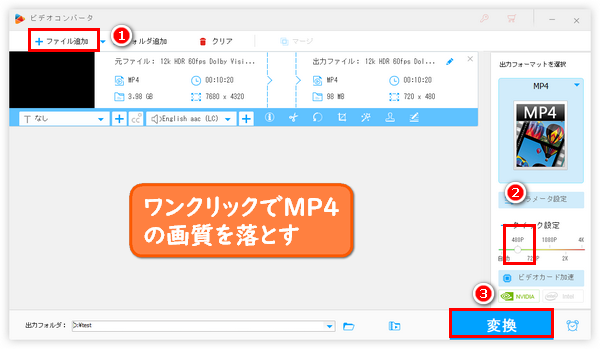
Q1:8Kの高画質MP4ファイルを持っていますが、それを再生しますと、画面が全く動かないです。原因を調べてみたら、解像度が高すぎたからだといわれました。そこで、MP4の解像度を落とす方法を探しています。
Q2:メールでMP4ファイルを友人に送ろうとしたら、容量オーバーで送信できません。MP4の解像度を落とすことで容量を縮小したいので、使いやすいツールを案内してください。
Q3:撮影の作品を他の人に送る必要がありますが、乱用されないように、そのMP4ファイルの解像度を落としたいです。何か便利な方法を教えてください。
動画は普通、解像度が高いほどいい視聴体験が得られますが、何らかの原因であえて解像度を落とす必要がある場合もあります。ここではソフトやサイト等を使ってMP4の解像度を落とす方法を3つご紹介します。ニーズのある方はお気軽に読んでみてくださいね。
あわせて読みたい:動画高画質化ソフト!動画の画質を上げる方法、WindowsでMP4等の動画を画質落とさずに圧縮する方法
MP4の解像度を落とす際の効率を重視するなら、ソフトを使った方が良いでしょう。WonderFox HD Video Converter Factory Proは500以上の形式をサポートする動画変換ソフトで、ワンクリックだけで簡単にMP4の解像度を落とすことができます。もちろん、必要あれば、MP4のビットレートを下げることでより細かく画質を調整することもできます。バッチ処理モードが搭載されており、複数のMP4ファイルの解像度を一括で落とすことが可能です。他に、結合・カット・クロップ等でMP4を編集したり、フレームレートやボリューム等を調整したり、解像度落としたMP4をほかの形式に変換したりすることもできます。
WonderFox HD Video Converter Factory Proを利用してMP4の解像度を落とす方法は下記をご参考いただけます。その前に、まずはこのソフトをお使いのWindowsパソコンに無料ダウンロード無料ダウンロードしてインストールしておきましょう。
WonderFox HD Video Converter Factory Proを実行し、5つのメイン機能から「変換」を選択し、「ビデオコンバータ」画面を開きます。次に「ファイル追加」または「フォルダ追加」ボタンをクリックして解像度落としたいMP4ファイルを一括で読み込みます。
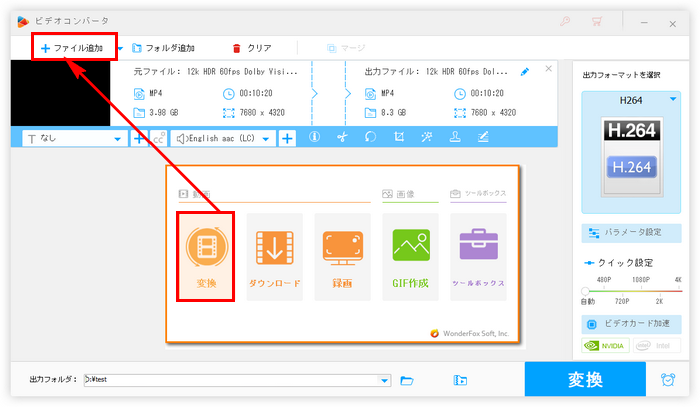
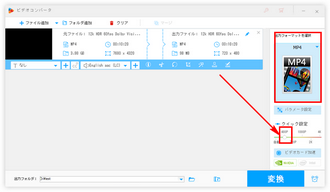
形式が変わらないように、画面右側の形式アイコンをクリックして500以上のプリセットから構成する出力形式リストを開き、「動画」カテゴリからMP4を選択します。
「クイック設定」のスライダーを480PのところにドラッグしてワンクリックでMP4の画質を落とします。
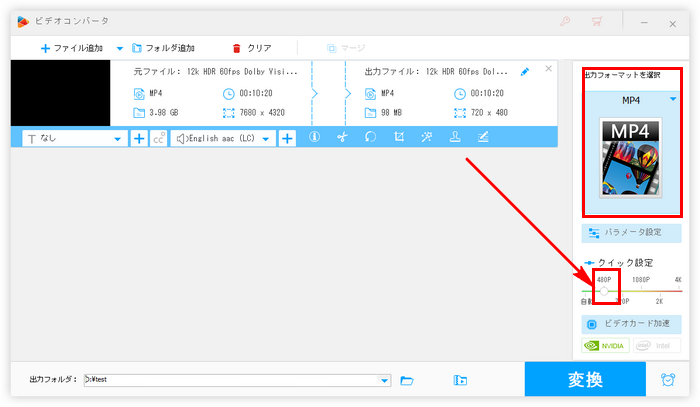
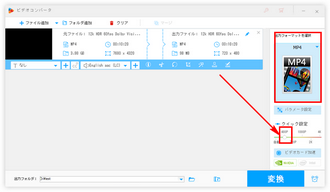
「▼」をクリックしてMP4の保存先を設定します。最後に「変換」ボタンをクリックして解像度落としたMP4ファイルを出力します。
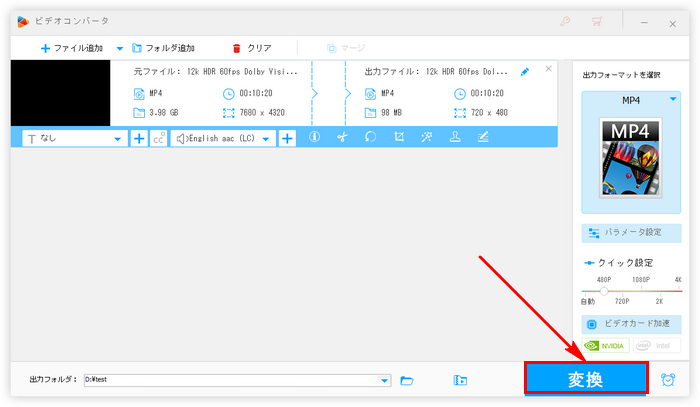
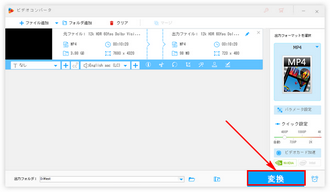
Windows10パソコンのフォトアプリで動画を編集した後は最低解像度540PのMP4を出力することをサポートします。この仕組みを活用してMP4の解像度を落とすことも可能です。具体的な手順は次になります。
フォトを実行し、ビデオエディターを開く >> 「新しいビデオプロジェクト」をクリックし、名前を指定 >> 「追加」をクリックして解像度落としたいMP4を選択して読み込む >> 読み込んだMP4をストーリーボードへドラッグ >> 画面右上の「ビデオの完了」ボタンをクリックしてビデオの画質を540Pに設定 >> 「エクスポート」をクリックしてフォトでMP4の解像度を落とす。
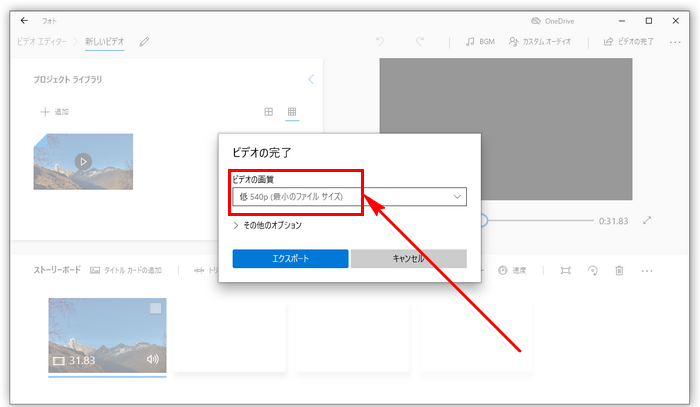
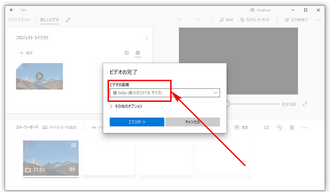
ファイルサイズが大きくない場合は様々な変換サイトを利用してオンラインでMP4の解像度を落とすことも可能です。次にMedia.ioというサイトの利用方法をご紹介しましょう。
Media.ioにアクセス >> 「ファイルを選択」ボタンをクリックして解像度落としたいMP4を選択 >> 出力形式のドロップダウンリストからMP4を選択 >> 歯車のアイコンをクリックしてMP4の解像度を720*480等比較的低い値に設定 >> 「変換」ボタンをクリックしてオンラインでMP4の解像度を落とす >> 「ダウンロード」をクリックして解像度落としたMP4をパソコンに保存。
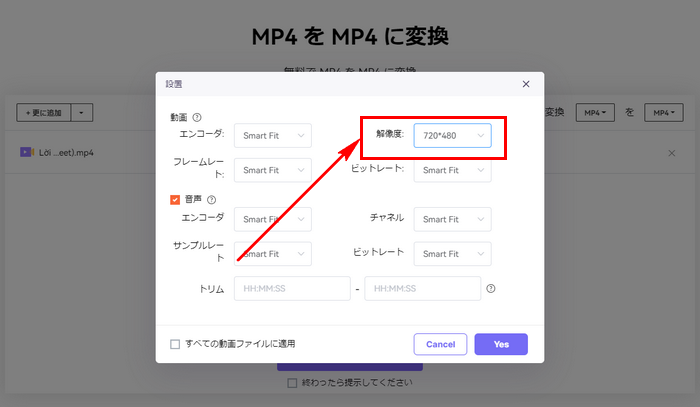
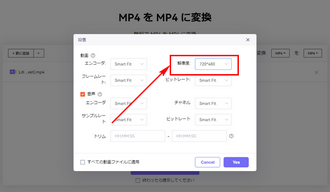
以上、手軽にMP4の解像度を落とす方法を3つご紹介致しました。お役に立てますと幸いです。
3つのツールのうち、変換サイトの方は一番利用しやすいですが、大きいファイルサイズのMP4をサポートしません。一方、フォトの方も無料でMP4の解像度を落とすことができるものの、MP4が採用するコーデックによってファイルを正しく読み込めない場合があります。それに対して強力な動画変換ソフトWonderFox HD Video Converter Factory Proは一番高い効率で複数のMP4ファイルの解像度を一括で落とすことができる上、作業も非常に簡単です。この素晴らしいソフトを今すぐインストールして使ってみましょう!
無料体験はこちら ↓
利用規約 | プライバシーポリシー | ライセンスポリシー | Copyright © 2009-2026 WonderFox Soft, Inc. All Rights Reserved.